
사진을 선명하게 포토샵하는 방법은 무엇입니까?
먼저 PS에서 흐린 사진을 연 다음 마우스 오른쪽 버튼을 클릭하여 래스터화를 찾아 클릭하세요. 그런 다음 레이어를 복사하고 단축키 ctrl+j
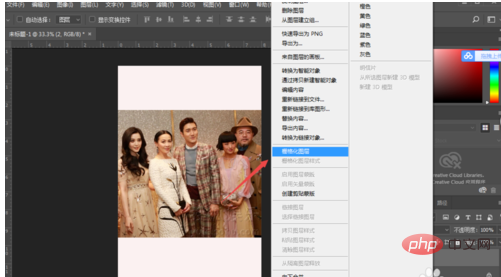
복사한 레이어를 선택하고 필터 → 선명하게 → USM 선명하게
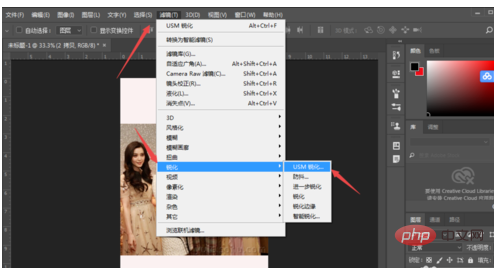
그런 다음 이 값을 조정하면 값을 조정할 때 사진의 변경 사항을 볼 수 있습니다. , 내 의견을 참고할 수 있습니다. 값을 확인한 후 확인을 클릭하세요.
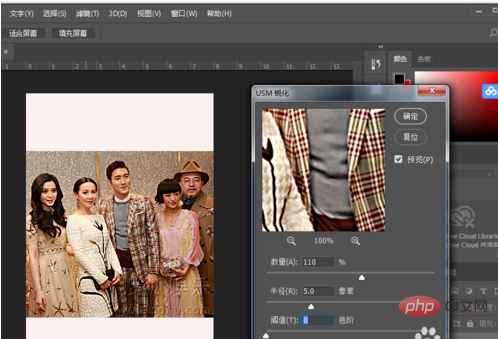
그런 다음 병합 단축키 Ctrl+E를 클릭하고 병합된 레이어를 레이어에 복사한 다음 채널을 열고 빨간색 채널을 선택합니다. 그런 다음 필터 → 선명하게 → USM 선명하게 한 다음 값을 늘립니다.
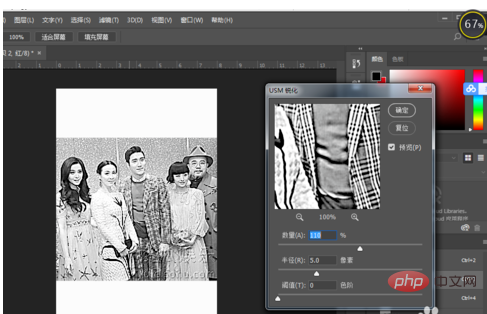
그런 다음 레이어로 돌아가서 복사한 레이어의 투명도를 절반으로 줄인 다음 아래 레이어와 병합하고 Ctrl 키를 누른 채 두 레이어를 선택합니다. 단축키 ctrl+e
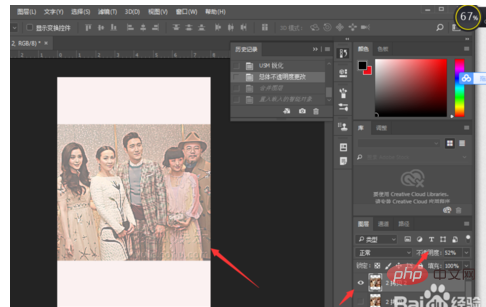
그럼 이전 작품과 다음 작품을 살펴보겠습니다.
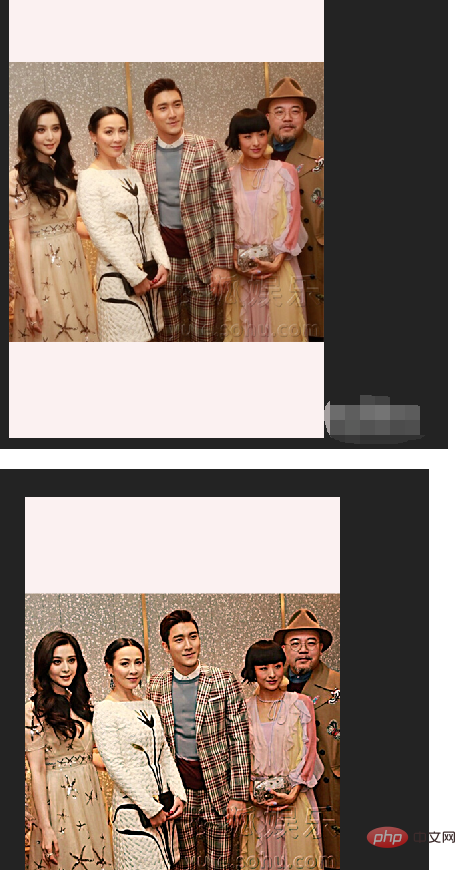
위 내용은 PS에서 사진을 선명하게 만드는 방법의 상세 내용입니다. 자세한 내용은 PHP 중국어 웹사이트의 기타 관련 기사를 참조하세요!